Відео файл може містити більше одного аудіодоріжка. Аудіозаписи можуть містити звук різними мовами або іншу якість звуку. Програвачі таких відео, як VLC та додаток Movies & TV в Windows 10, дозволяють вибрати, яку аудіозапис слід відтворювати разом із супровідним відео. Для одиночних аудіозаписів дістати звук дуже просто. Все, що вам потрібно зробити - це перетворити відео в аудіофайл. Відео з кількома аудіозаписами - це інший, складніший випадок.
Якщо ви хочете отримати кілька аудіозаписів ізвідео або просто витягнути одну аудіозапис з відео, у якому є кілька аудіозаписів, і ви не хочете купувати додаток для цієї конкретної мети, вам доведеться використовувати Handbrake та VLC-плеєр.
Handbrake - популярний та безкоштовний конвертер відеоі ми будемо використовувати його для виділення однієї із звукових доріжок у відео. Виходом буде відеофайл, який потім буде перетворений на аудіофайл у VLC.
Потрібно видалити аудіо з відеофайлу? VLC може зробити це все самостійно.
Виділіть аудіозапис з відео
Завантажте, встановіть та запустіть Handbrake. На екрані вибору джерела виберіть відео, яке має кілька аудіозаписів.

Вибравши файл, ви побачитеінтерфейс нижче. Перейдіть на вкладку Аудіо та відкрийте перше спадне меню, яке ви побачите. У ньому буде перераховано всі аудіозаписи, які є у файлі. Виберіть той, який потрібно ізолювати, а потім введіть вихідний каталог та ім'я файлу. Клацніть «Почати кодування» і зачекайте, коли Handbrake перетворить файл у файл MP4 лише із вибраною аудіодоріжкою.
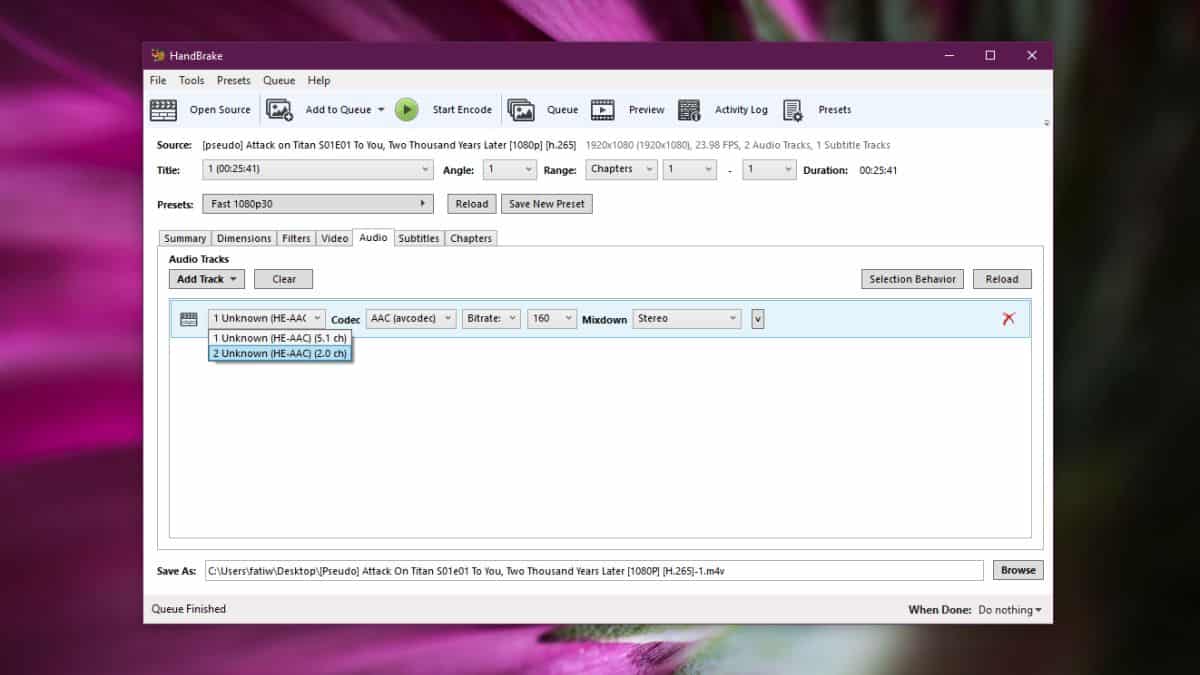
Це може зайняти деякий час. Я перетворив файл, довжиною якого було менше 30 хвилин, і на його завершення пішло майже 20 хвилин.
Витяг ізольованого аудіо з відео
У вашому відеофайлі буде міститися лише файлодна звукова доріжка, яку ви вибрали під час перетворення. Тепер все, що вам потрібно зробити, - це витягнути аудіо з відео. Це так просто, як перетворення MP4-файлу в MP3-файл, і не вистачає програм, які можуть це зробити.
Ми все-таки будемо використовувати для цього плеєр VLC. Відкрийте програвач VLC та перейдіть до Медіа> Перетворити / Зберегти. У вікні Відкрити медіа натисніть кнопку Додати, а потім виберіть відео, яке створив Handbrake. Клацніть спадне меню біля кнопки Перетворити / Зберегти та виберіть Перетворити.
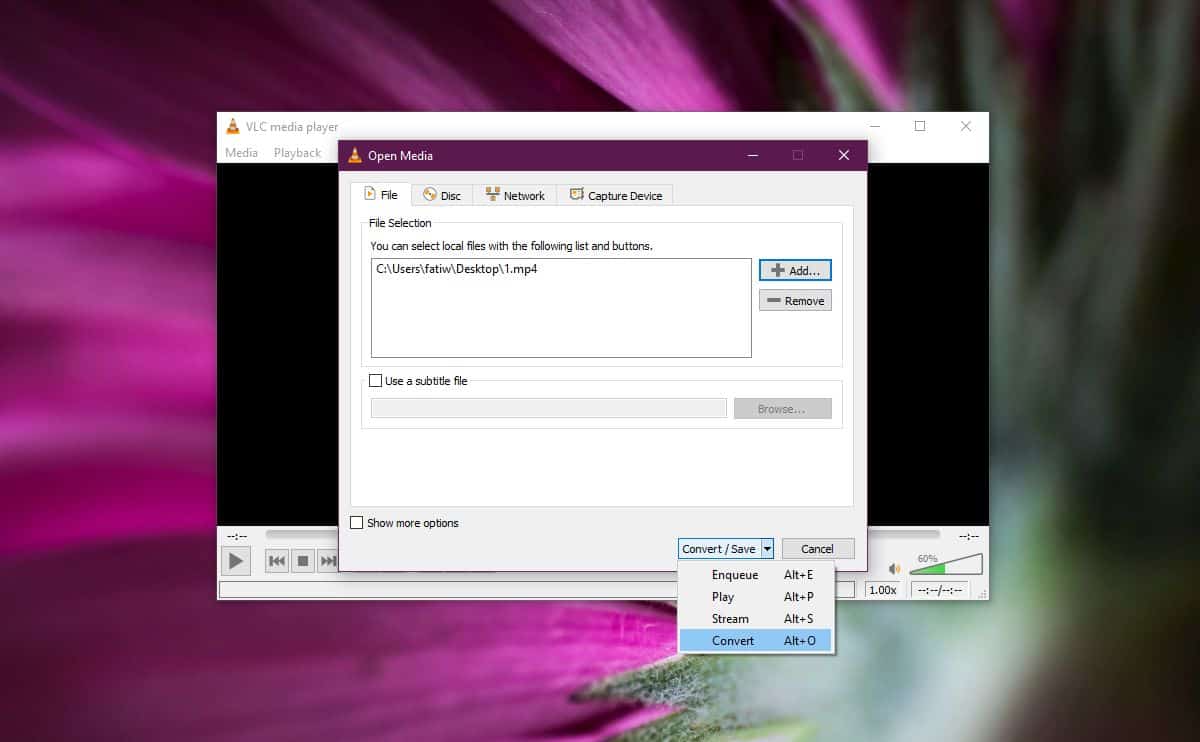
На наступному екрані в розділі Профілі виберіть MP3. Введіть ім'я та каталог вихідного файлу та натисніть кнопку Пуск. Файл буде перетворено протягом декількох хвилин. Конвертування не займе багато часу, і вихідний MP3-файл стане аудіодоріжкою з оригінального відео.
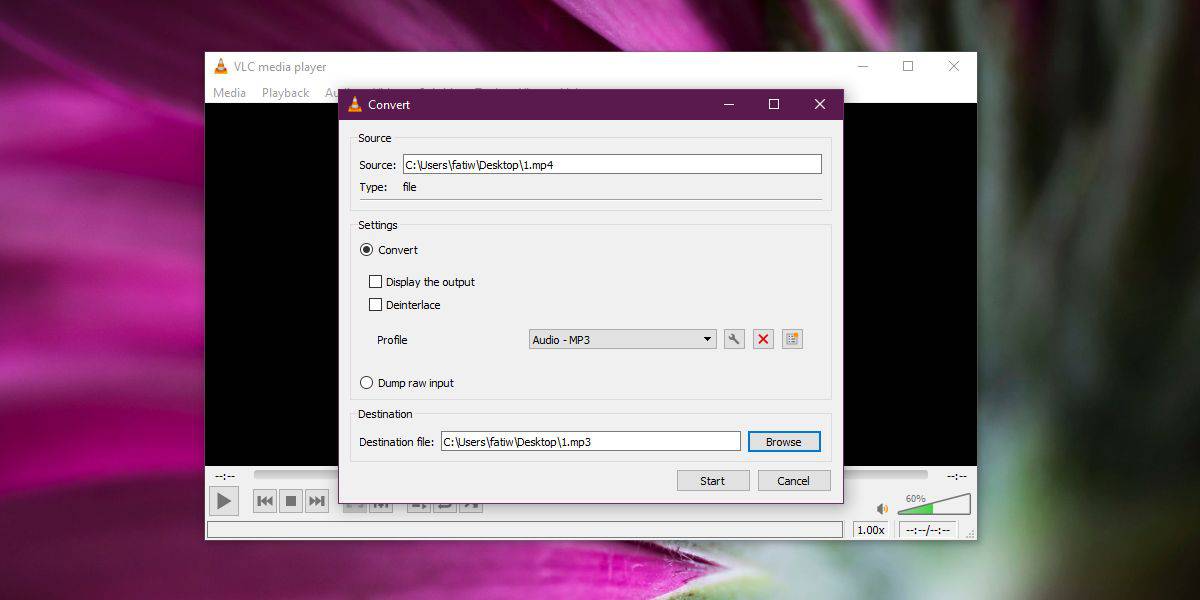





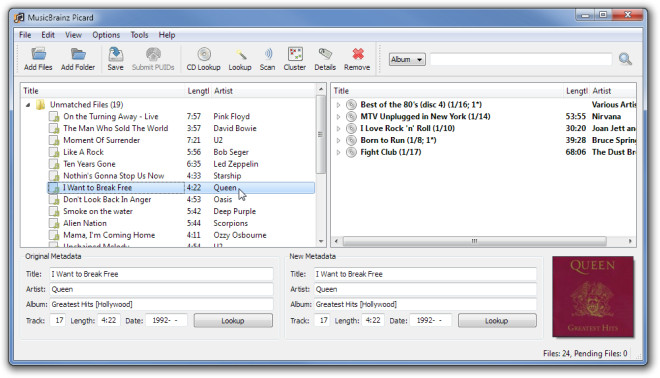







Коментарі